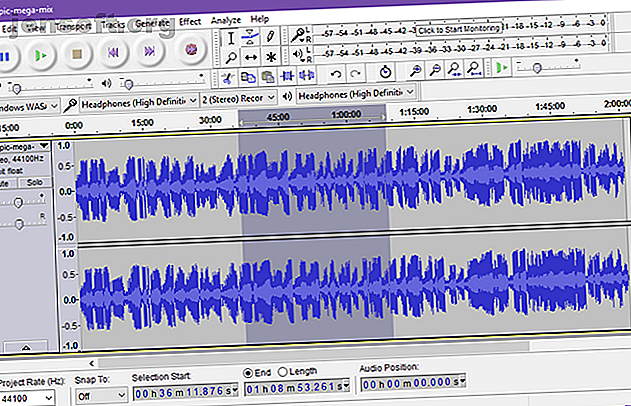
Die 5 besten Audio-Merger- und Splitter-Tools für MP3-Dateien
Werbung
Wenn Sie es noch nie zuvor getan haben, sollten Sie lernen, wie Sie MP3-Audiodateien zusammenführen, verbinden, kombinieren und teilen. Dies hat einige nützliche Vorteile, insbesondere wenn Sie Ihre Musik herunterladen.
Ich liebe Spotify und Pandora für das Streamen von Musik, aber es gibt gute Gründe, weiter Musik herunterzuladen. Zum Beispiel besitzen Sie die Musik nicht, wenn Sie streamen! Die Datennutzung ist ein weiteres großes Problem, weshalb immer noch viele Benutzer YouTube-Videos als MP3s herunterladen.
Ein großer Vorteil des Herunterladens von Musik besteht darin, dass Sie die Dateien bearbeiten können, um überflüssige Teile (z. B. lästige Intros) herauszuschneiden oder eine Reihe von Titeln zu einem persönlichen Mega-Mix zu mischen.
Interessiert? Hier sind die besten kostenlosen Tools zum Zusammenführen und Teilen von Audiodateien.
1. Der beste kostenlose Audio-Editor: Audacity

Unterstützte Plattformen: Windows, Mac, Linux
Unterstützte Formate: Beliebig
Audacity ist die ideale App, wenn Sie die volle Kontrolle über den Bearbeitungsprozess haben möchten. Mit dieser Funktion können Sie Audio in beliebig viele Teile aufteilen oder beliebig viele Audiodateien in beliebiger Reihenfolge zusammenführen.
Das Schöne ist, dass Sie auch auf alle anderen Funktionen von Audacity zugreifen können, einschließlich Audiofiltern und Effekten, die für Musikdateien nützlich sein können, die auf irgendeine Weise problematisch sind. Und das Beste daran? Audacity-Fähigkeiten können auf andere Aufgaben übertragen werden, einschließlich dieser kreativen Verwendungen für Audacity.
Download: Audacity (Kostenlos)
Erste Schritte mit diesen wichtigen Audacity-Tipps 7 Audacity-Tipps für eine bessere Audiobearbeitung mit geringem Budget 7 Audacity-Tipps für eine bessere Audiobearbeitung mit geringem Budget Sie möchten nicht nur einfache Schnitte ausführen? Wenn Sie nur ein paar Audacity-Tipps kennen, wird Ihnen die Audiobearbeitung erheblich erleichtert. Weiterlesen .
2. Das beste Audio Merger Tool: MP3 Toolkit

Unterstützte Plattformen: Windows
Unterstützte Formate: AAC, FLAC, MP3, OGG, WAV, WMA und mehr
MP3 Toolkit ist eine Sammlung von sechs verschiedenen Audiomanipulationswerkzeugen, die alle in gewisser Weise nützlich sind: Konverter, Ripper, Tag-Editor, Zusammenführung, Cutter und Recorder. Für diesen Artikel interessieren wir uns am meisten für Merger and Cutter.
Mit dem Merger können Sie mehrere Audiodateien aufnehmen, in beliebiger Reihenfolge neu anordnen und dann als einzelne kombinierte Audiodatei exportieren. Mit dem Cutter können Sie eine einzelne Audiodatei aufnehmen, eine Start- und eine Endzeit auswählen und diese Auswahl dann als separate Audiodatei exportieren.
Sie können das MP3 Toolkit kostenlos herunterladen, das als nicht registriert markiert wird. Es gibt keinen Hinweis darauf, ob diese Version Funktionen einschränkt oder zeitlich begrenzt ist.
Download: MP3 Toolkit (Kostenlos, 30 USD)
3. Das beste Audio-Splitter-Tool: mp3DirectCut

Unterstützte Plattformen: Windows
Unterstützte Formate: AAC, MP3
mp3DirectCut ist ein kleiner Audio-Editor mit geringem Gewicht und Barebones: Man kann nicht viel damit anfangen, aber es ist sehr gut, was es kann. Grundlegende Vorgänge umfassen das Ausschneiden, Kopieren, Einfügen und Aufnehmen von Audio.
Was diese App von den meisten unterscheidet, ist die Tatsache, dass sie Audiodateien direkt bearbeitet, ohne sie zuerst dekomprimieren zu müssen. Dies führt nicht nur zu einem schnelleren Workflow, sondern behält auch die ursprüngliche Audioqualität bei, da keine erneute Komprimierung erforderlich ist.
Weitere bemerkenswerte Funktionen sind die ID3-Tag-Bearbeitung, die Pausenerkennung, die Stapelverarbeitung von Dateien, die automatische Unterteilung von Tracks nach Zeitwerten sowie die automatische Erstellung von Dateinamen und Tags beim Teilen von Tracks.
Download: mp3DirectCut (Kostenlos)
4. Ein weiteres Audio Splitter Tool: Mp3Splt

Unterstützte Plattformen: Windows, Mac, Linux
Unterstützte Formate: FLAC, MP3, OGG
Stellen Sie als Erstes sicher, dass Sie Mp3Splt-GTK herunterladen und nicht nur Mp3Splt (ein Befehlszeilenprogramm, das lernintensiver ist als die einfache Verwendung der grafischen Benutzeroberfläche der GTK-Version).
Wie mp3DirectCut kann auch Mp3Splt eine Audiodatei bearbeiten, ohne sie vorher dekomprimieren zu müssen. Dies führt zu einem schnellen Workflow und hat keine Auswirkungen auf die Audioqualität. Diese App ist jedoch sehr einfach: Sie müssen nur eine Start- und eine Endzeit auswählen und diese Auswahl dann als separate Audiodatei exportieren.
Wenn Sie ein ganzes Album als einzelne Audiodatei haben, kann Mp3Splt mithilfe von CUE-Dateien, die den Beginn und das Ende der einzelnen Titel markieren, automatisch aufteilen. Die automatische Aufteilung mithilfe der Pausenerkennung ist ebenfalls verfügbar. Bei exportierten Dateien können die ID3-Tags bearbeitet werden.
Herunterladen: Mp3Splt (Kostenlos)
5. Ohne Audio Merger Software? Befehlszeile!
Unterstützte Plattformen: Windows, Mac, Linux
Unterstützte Formate: Beliebig
Unter Windows
Eines der cleveren Dinge an Windows ist, dass Sie mit den Basisbefehlszeilen-Dienstprogrammen, die mit dem Betriebssystem geliefert werden, eine Menge cooler Dinge erledigen können. Der Kopierbefehl kann beispielsweise MP3s tatsächlich zu einem zusammenführen.
Öffnen Sie zunächst ein Eingabeaufforderungsfenster. Sie können dies tun, indem Sie im Startmenü nach cmd suchen oder im Hauptmenü die Option Eingabeaufforderung auswählen (Tastaturkürzel Windows + X ).
Navigieren Sie in der Eingabeaufforderung zu dem Verzeichnis, in dem Ihre MP3s gespeichert sind. Für mich wäre das mein Downloads-Ordner:
cd C:\Users\Joel\Downloads Verwenden Sie dann den folgenden Befehl:
copy /b file1.mp3 + file2.mp3 newfile.mp3 Dies nimmt im Grunde den Inhalt von file1.mp3 und file2.mp3 und kombiniert sie in einer dritten Datei namens newfile.mp3 . Sie können so viele Quelldateien haben, wie Sie möchten, solange Sie sie mit einem + trennen.
copy /b file1.mp3 + file2.mp3 + file3.mp3 + file4.mp3 newfile.mp3 Der Nachteil dieser Methode ist, dass es sich um eine wörtliche Verkettung von Dateien handelt, sodass die ID3-Tags für alle Quell-MP3s mit Ausnahme des ersten irgendwo in der Mitte des resultierenden MP3s verloren gehen. Überprüfen Sie auch diese wichtigen CMD-Befehle. 15 Windows-Befehle zur Eingabeaufforderung (CMD), die Sie kennen müssen 15 Windows-Befehle zur Eingabeaufforderung (CMD), die Sie kennen müssen Die Eingabeaufforderung ist immer noch ein leistungsfähiges Windows-Tool. Hier sind die nützlichsten CMD-Befehle, die jeder Windows-Benutzer kennen muss. Lesen Sie mehr und lesen Sie diese Tipps, um die Eingabeaufforderung 7 zu verbessern. Schnelle Tipps zur Verbesserung der Windows-Eingabeaufforderung 7 Schnelle Tipps zur Verbesserung der Windows-Eingabeaufforderung Sie sollten mehr über die Eingabeaufforderung erfahren. Es ist eine wertvollere Ressource, als die meisten Menschen erkennen. Diese Tipps verbessern Ihre Befehlszeilenerfahrung, auch wenn Sie ein erfahrener Benutzer sind. Weiterlesen .
Auf Linux und Mac
Unter Linux und Mac können Sie stattdessen diesen Befehl verwenden:
cat file1.mp3 file2.mp3 file3.mp3 > newfile.mp3 Weitere Tipps zum Verwalten Ihrer Musik
Nach dem Aufteilen und Zusammenführen einer Reihe von MP3-Dateien stellen Sie möglicherweise fest, dass Ihre Hände etwas durcheinander sind. Die Musikverwaltung kann frustrierend sein, insbesondere wenn Sie sich um Dateinamen und die richtige Organisation kümmern.
In diesem Fall sehen Sie sich diese Musikverwaltungstools an. Sie bieten einfache Möglichkeiten, wie z. B. das Massenumbenennen von Dateien nach einem Muster, die Stapelbearbeitung von ID3-Tags usw.
Mit der besten kostenlosen Audiobearbeitungssoftware noch weiter gehen Die beste kostenlose Audiobearbeitungssoftware Die beste kostenlose Audiobearbeitungssoftware Das Bearbeiten von Audiodaten kann eine entmutigende Aufgabe sein. Hier finden Sie jedoch einige großartige Audiobearbeitungsprogramme, mit denen Sie alle Herausforderungen bewältigen können. Weiterlesen .
Erfahren Sie mehr über: Audio-Editor, Musikverwaltung.

